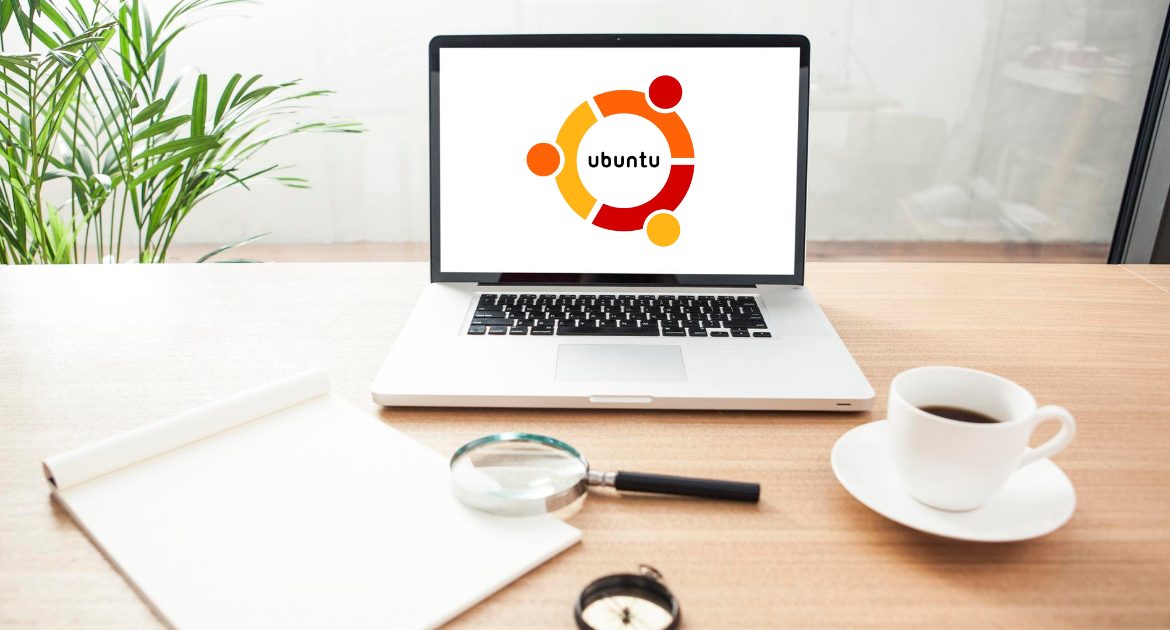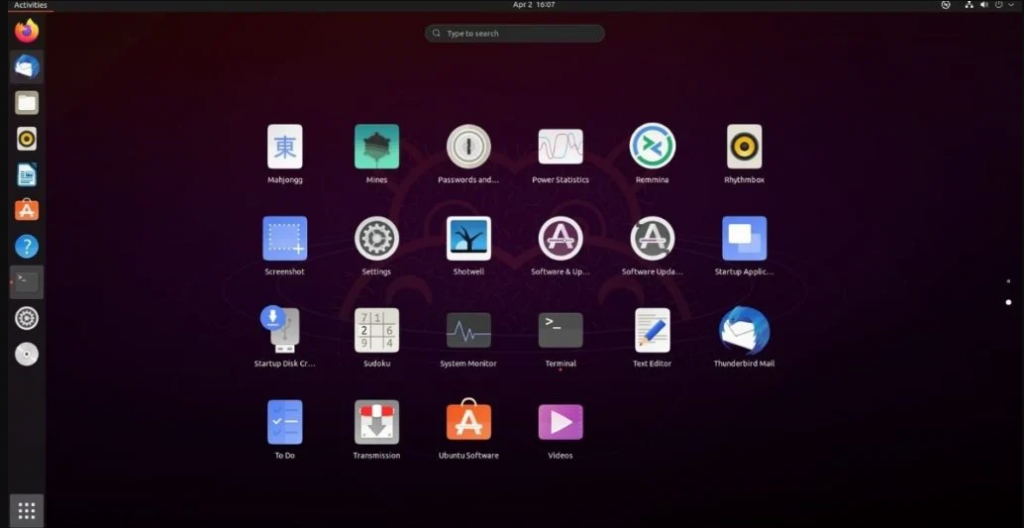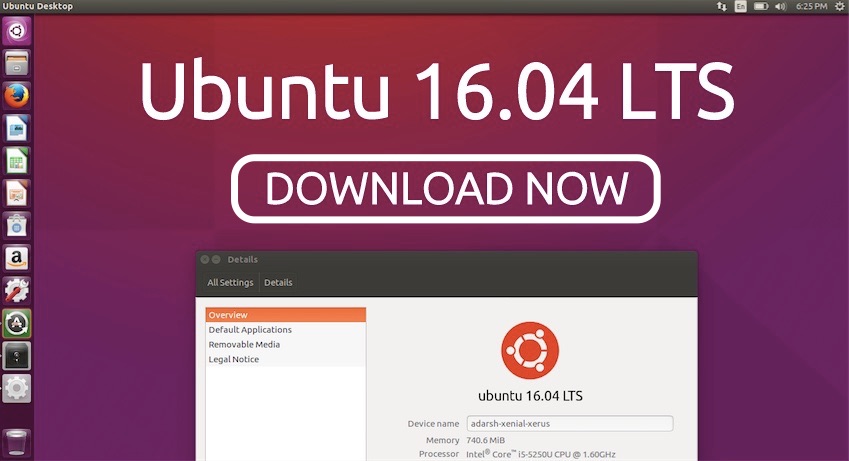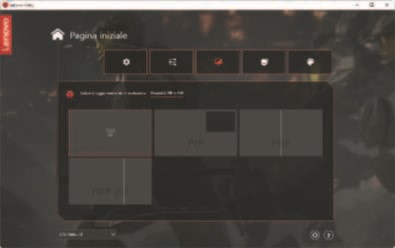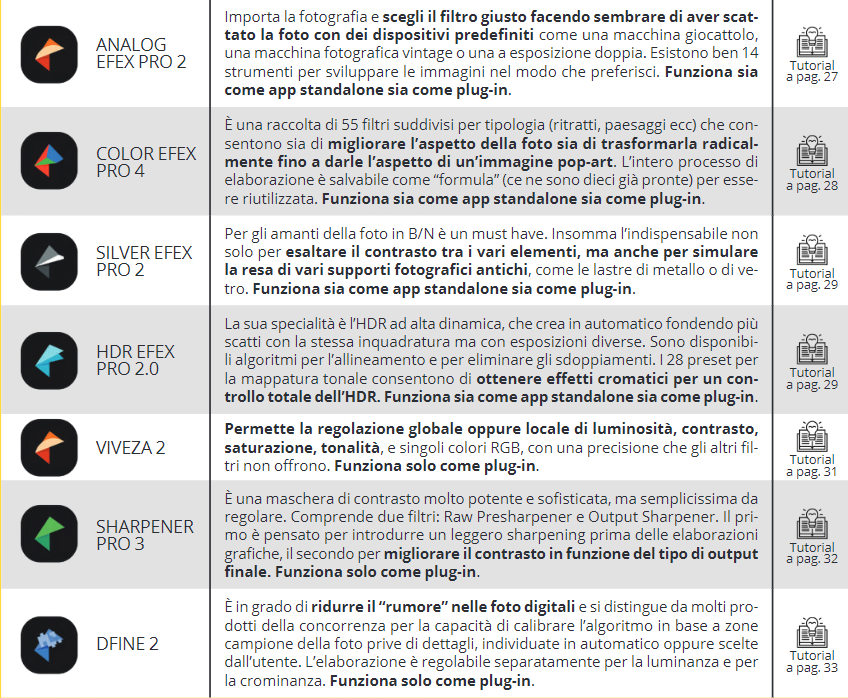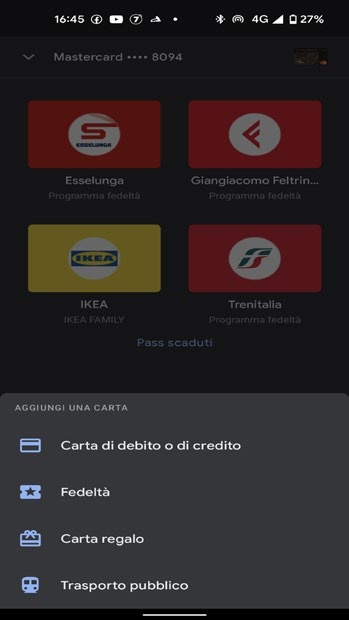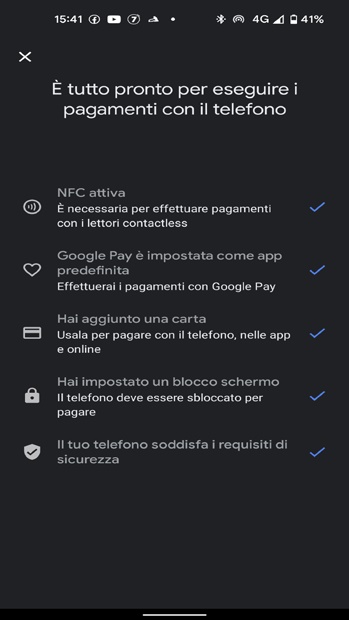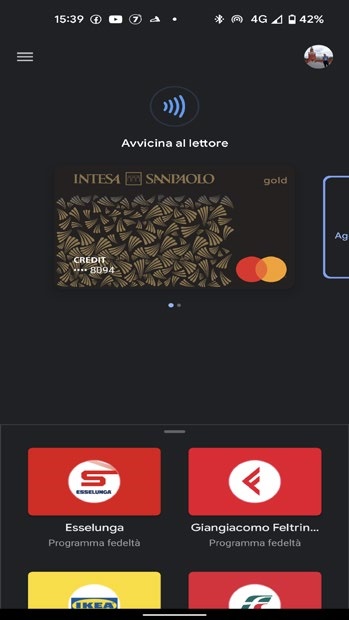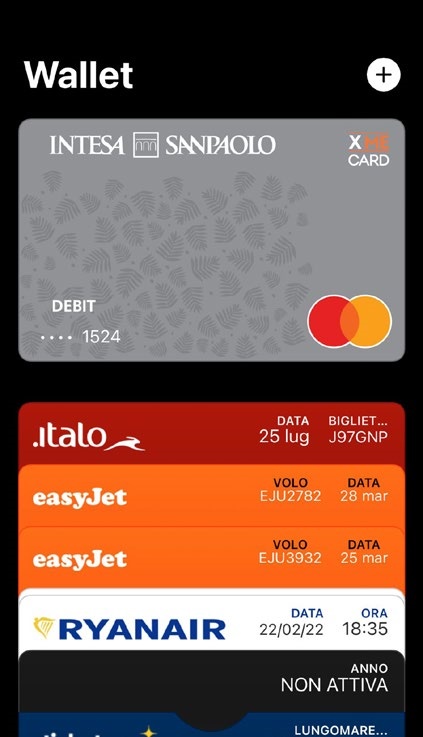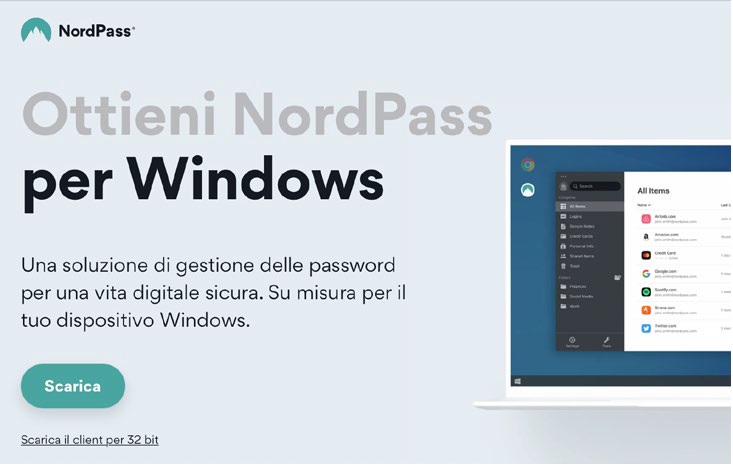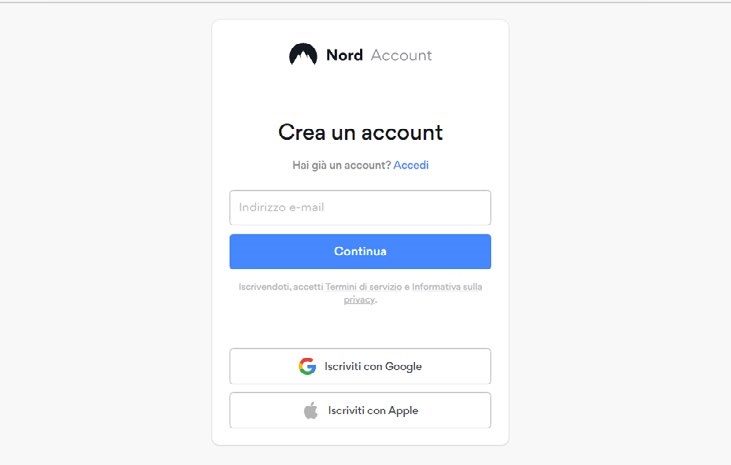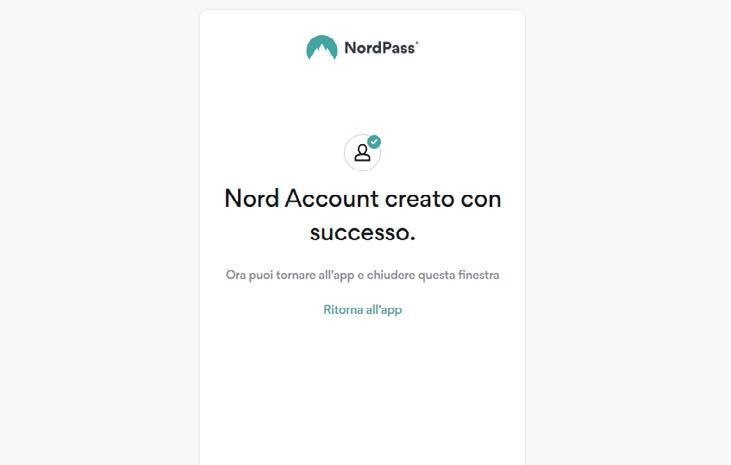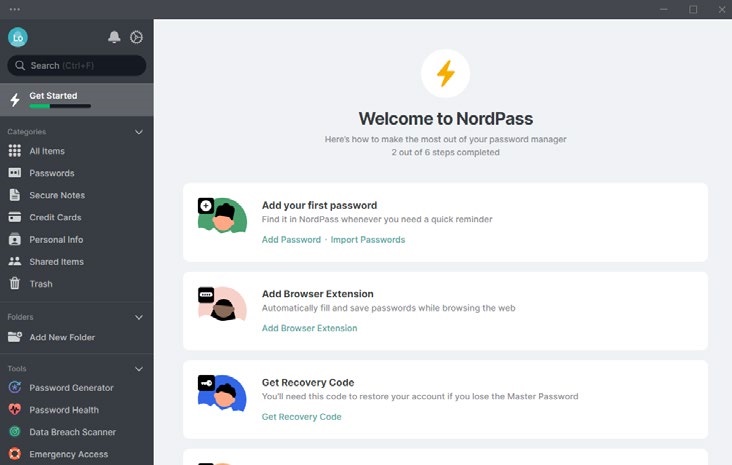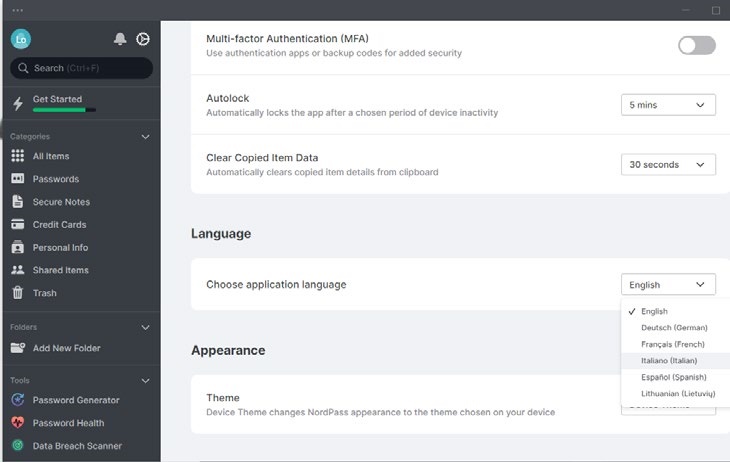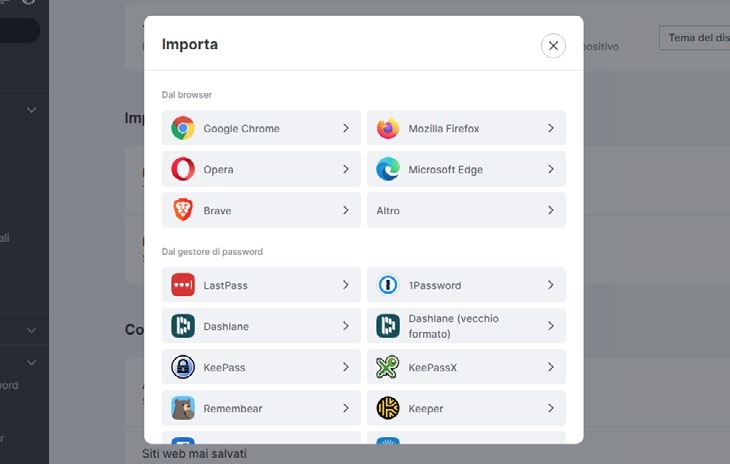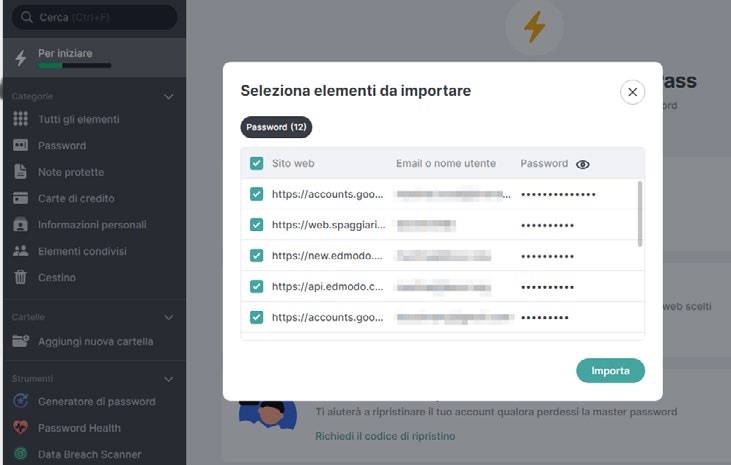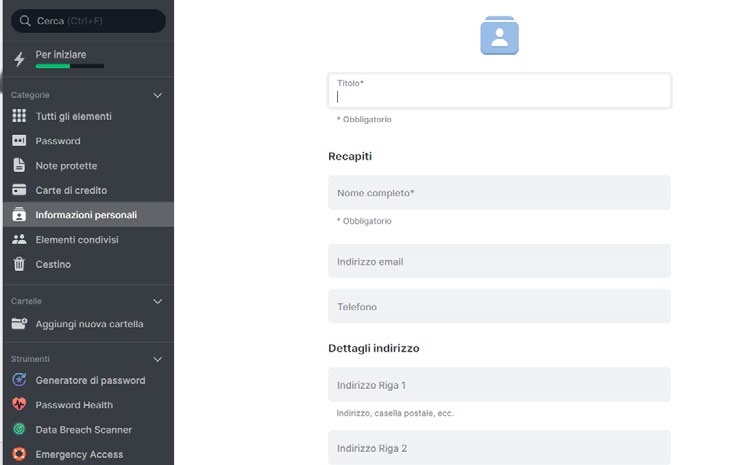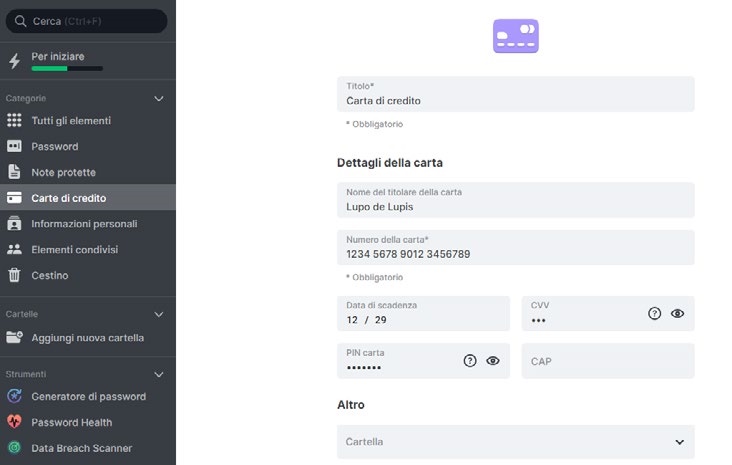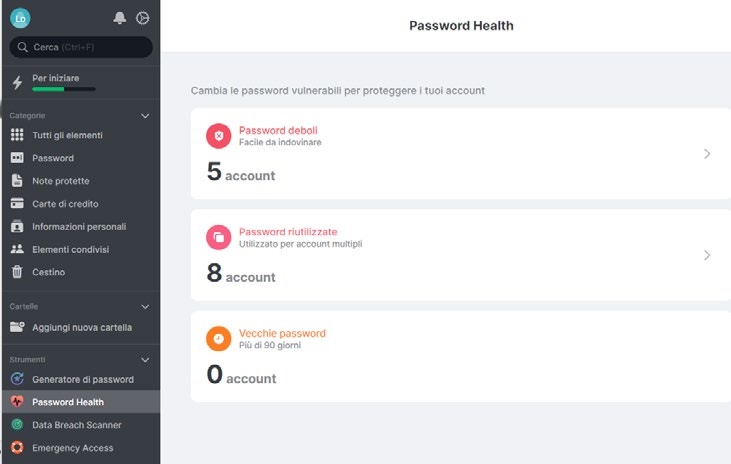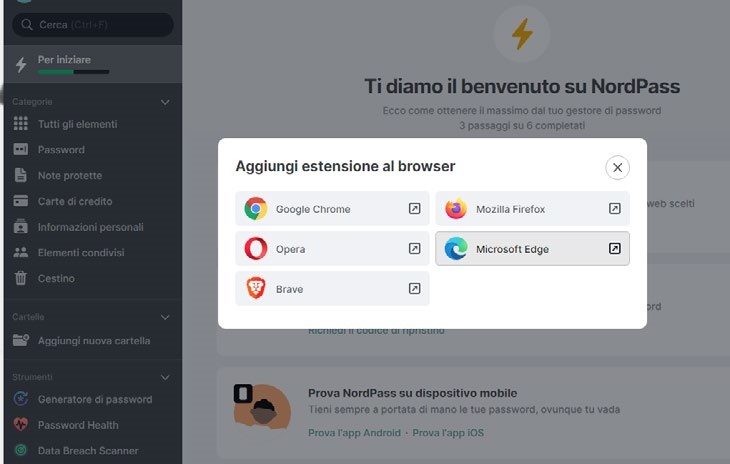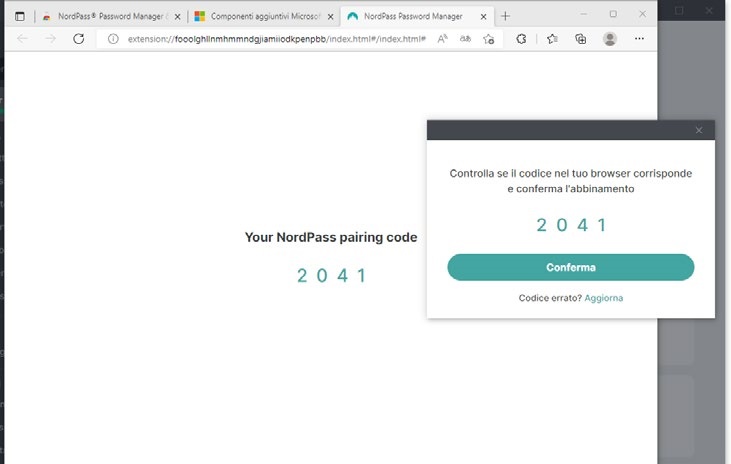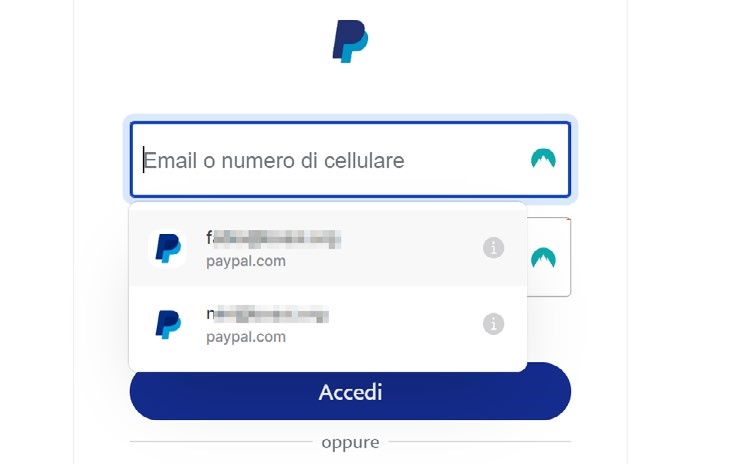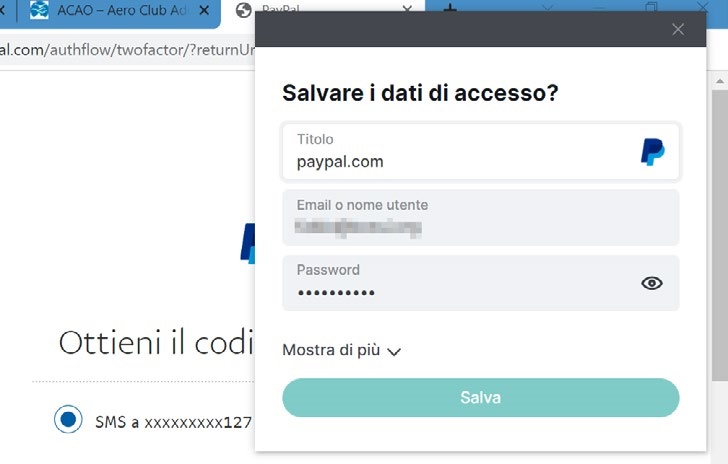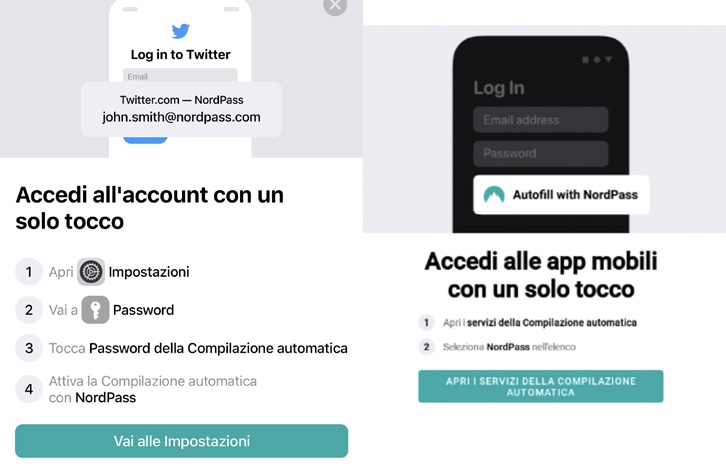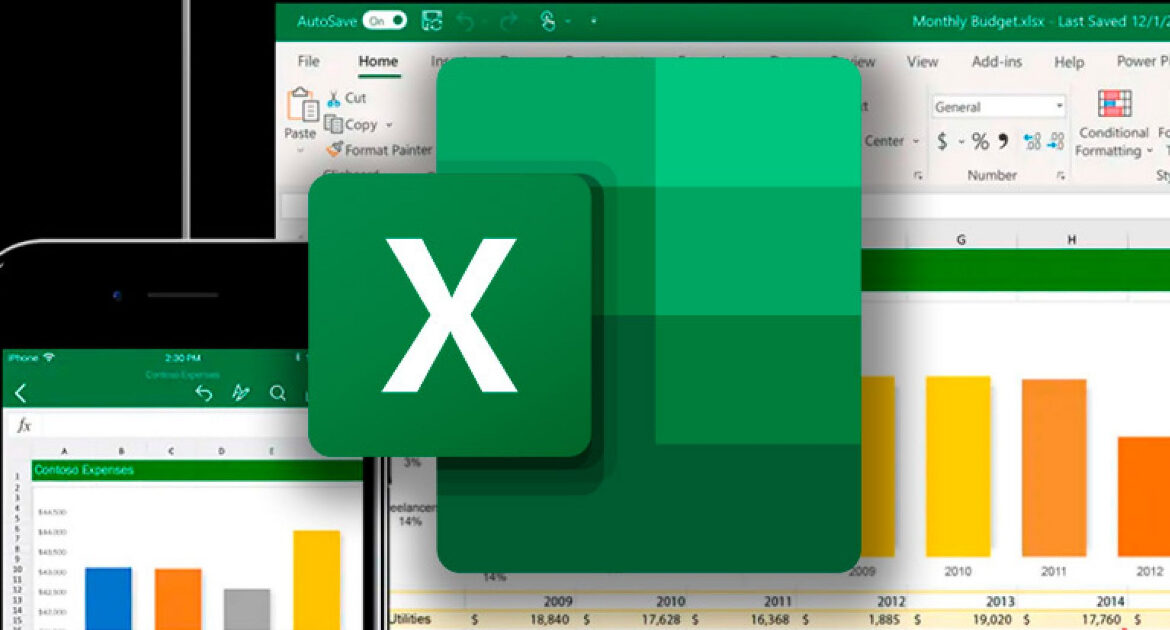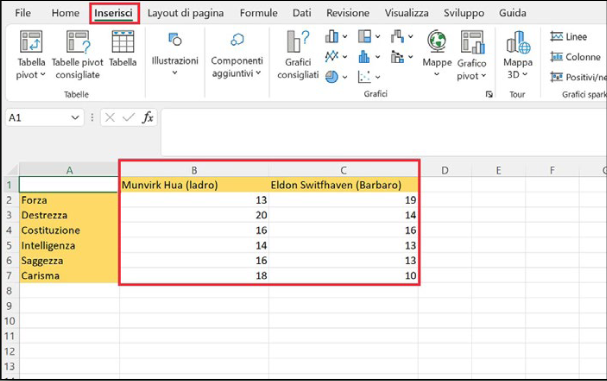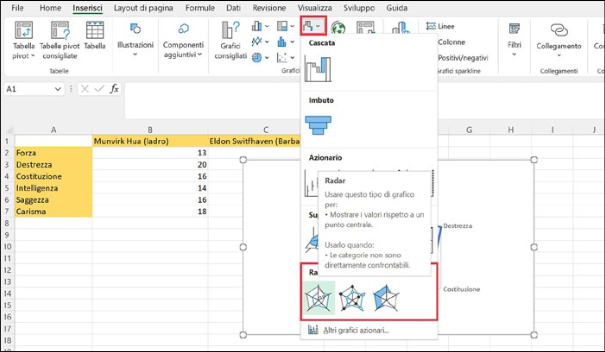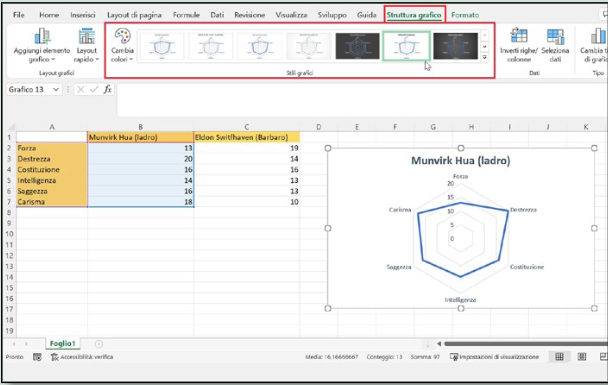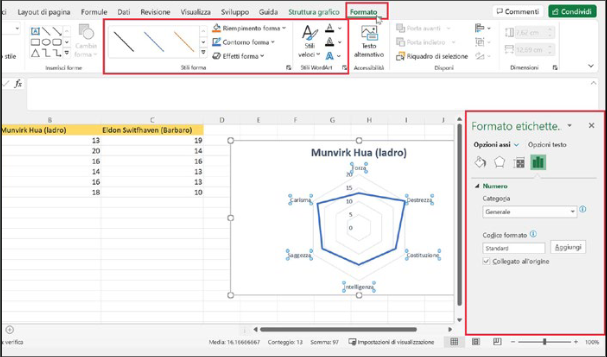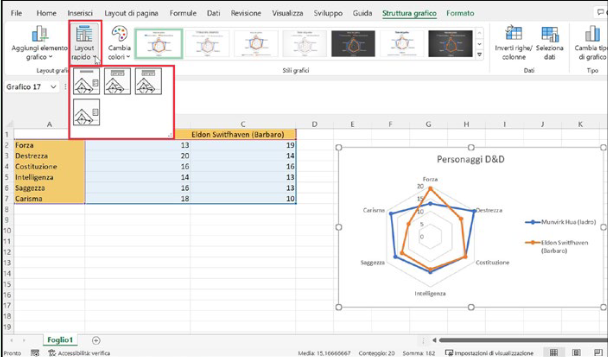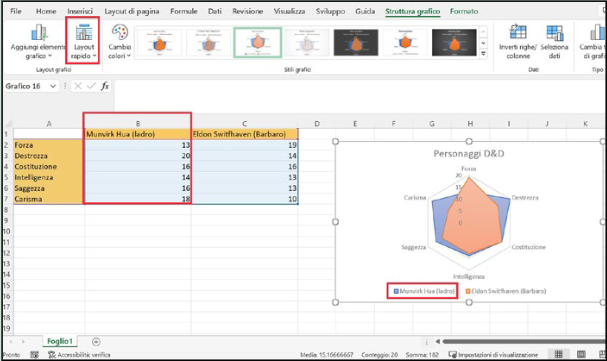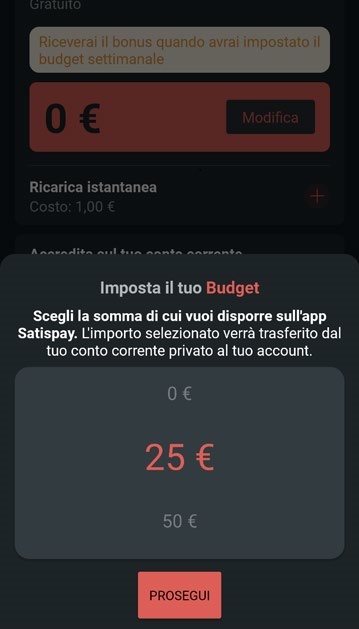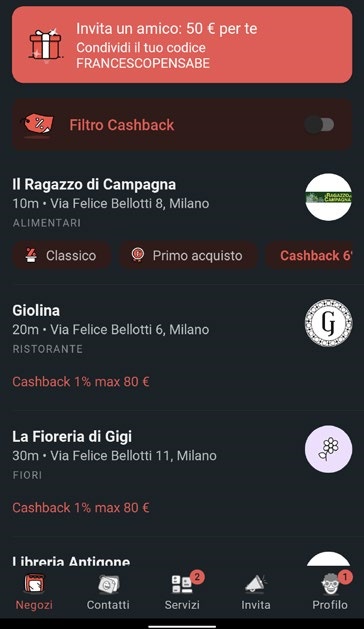Huawei MateBook 16: anche l’occhio vuole la sua parte
Massima attenzione al design estetico e tecnologia innovativa per Huawei MateBook, un notebook che garantisce alte prestazioni. Un gioiello per professionisti.
Nuovo arrivo in casa Huawei. Si tratta dell’atteso Huawei MateBook 16, un notebook che parla direttamente ai professionisti. Dal design accattivante (è estremamente robusto), ha un look decisamente minimalista che lo rende ancor più affascinante ad una prima, veloce, occhiata. Poi c’è la qualità di prodotto che è uno dei tratti distintivi dell’azienda. Parliamo di un notebook che garantisce altissime prestazioni, sfruttando anche il display FullView da 16 pollici che permette di dare libero sfogo al proprio potenziale e non pone limiti alla creatività.
Indice
Punti di forza
L’occhio vuole la sua parte
Accuratezza del colore
Potenza allo stato puro
Affidabile e veloce
Super device per lo smart office
Una vita inesauribile
Periferiche a portata di mano
Classe strabiliante
Un costo giustificato
Punti di forza
I punti di forza sono rappresentati dai processori disponibili (AMD Ryzen™ 5 5600H e AMD Ryzen™ 7 5800H), dalla batteria da 84Wh che offre un’autonomia per l’intera giornata e soprattutto dalla nuova soluzione Super Device, ovvero la connettività e la collaborazione tra i vari dispositivi Huawei. CrossDevice Collaboration e Ecosystem Integration per un ulteriore miglioramento delle attività del consumatore finale.
La collaborazione tra device permette agli utenti di collegare più dispositivi per una singola attività. L’integrazione dell’ecosistema colma il divario tra piattaforme Windows e mobile, stimolando la creatività e migliorando l’efficienza della comunicazione. La versione Huawei MateBook 16 oggetto della prova monta, come CPU, l’AMD Ryzen 7 5800H, come GPU un Amd Radeon, 16 G di RAM e un SSD da 512 GB. Tutto gestito dall’ormai insostituibile Windows 11 come sistema operativo. Sin dal packaging, si comprende che siamo di fronte a un prodotto ben “confezionato”.
L’occhio vuole la sua parte
Il primo particolare che salta all’occhio è la maniacale cura ai dettagli estetici. Il Huawei MateBook 16 non lascia indifferenti. Basta un fugace sguardo per restarne affascinati. Lo chassis in alluminio gli conferisce un look elegante e inappuntabile. Chiuso risulta gradevole alla vista. Il logo Huawei non è assolutamente invasivo, anzi rende l’oggetto ancor più distinto. Il notebook è disponibile nel colore Space Grey, rifinito con un avanzato processo di sabbiatura della ceramica che dona al notebook una superficie strutturata. Inoltre, pare decisamente robusto. Insomma, la sensazione è di trovarsi di fronte a un notebook di buonissima fattura con tutte le caratteristiche necessarie per farsi notare. La vera magia avviene nel momento in cui viene aperto (ci si riesce utilizzando una sola mano senza nessuna difficoltà).

Grande performance unita alla bellezza dell’estetica sobria ed elegante.
Le cornici attorno allo schermo sono molto sottili, così da far trasparire tutta l’imponenza dello schermo da 16 pollici, il vero fiore all’occhiello del notebook. Il Display FullView da 16 pollici supporta fino a una risoluzione di 2.5K con un rapporto screen-to-body del 90%, offrendo agli utenti un’ampia tela per il lavoro creativo oltre che esperienze visive coinvolgenti. L’ aspect-ratio del display è di 3:2, più in linea con i tipici casi d’uso in contesti di produttività, permettendo agli utenti di utilizzare per il lavoro l’area del display in modo più efficiente.
Accuratezza del colore
Ogni Huawei MateBook 16 viene calibrato in fabbrica per raggiungere una media di accuratezza del colore professionale di ΔE = 1. Assicurando che ogni notebook offra sfumature di colore realistiche e visualizzando 1,07 miliardi di colori attraverso il 100% della gamma di colori sRGB.
Spazio anche al comfort della vista grazie al display a basse emissioni di luce blu e privo di sfarfallio, rendendo le ore notturne meno stressanti per gli occhi. Il divertimento è assicurato anche perché, come si suol dire, … l’occhio vuole la sua parte.
Potenza allo stato puro
Il Matebook 16 è potente, estremamente potente. Può “lavorare” in qualsiasi condizione, anche di stress continuo. Grazie al processore AMD Ryzen 7 5800H e alla GPU integrata, è velocissimo in ogni attività a cui è sottoposto. Gestisce Photoshop in tutta comodità, esegue il rendering di brevi video in Premiere, streaming video o anche modellazione in 3d praticamente senza nessuna difficoltà. Proprio come la generazione precedente, l’ultima CPU Ryzen 7 è basata sul processore 7 FinFET di TSMC e viene fornita con 8 core e 16 thread. La frequenza di clock di base è di 3,4 GHz, mentre potenziata può arrivare fino a 4,6 GHz e, nei benchmark grezzi, lotta con l’Intel i711370H di 11ª generazione. La potenza di progettazione termica (TDP) del Matebook 16 è di 45W. Tuttavia Huawei ha introdotto una Performance Mode (attivabile premendo i tasti Fn+P) che porta le prestazioni fino a 54W.

Vale la pena ricordare che il MateBook 16 deve essere collegato e la batteria deve essere superiore al 20%, altrimenti il software non consente di avviarlo. Ci sono anche due chip RAM da 8 GB, ciascuno funzionante a 3200 MHz, mentre lo storage è un SSD da 512 GB costruito da Samsung. Huawei si presenta con le sue doppie ventole di raffreddamento e i doppi tubi di calore da 2 mm e, sebbene possano essere adatti per i giochi, non abbiamo avuto la migliore esperienza con GTA V e Civilization V anche con le migliori impostazioni. Qualche parola sulle prestazioni.
Affidabile e veloce
Abbiamo esaminato i risultati del Ryzen 7 5800H rispetto all’ultimo i711370H di 11ª generazione di Intel, un chip quad-core, e i711800H, un chip octa-core, che sono i diretti con correnti dell’offerta di AMD. Il Ryzen 7 5800H ha un clock di base di 3,2 GHz e aumenta fino a 4,4GHz, la cache è di 16 MB. L’i711370H ha un clock di 3,3 GHz e aumenta fino a 4,8 GHz, ma ha una cache inferiore di 12 MB.
L’i711800H ha un clock di base inferiore di 2,3 GHz che arriva fino a 4,6 GHz e ha la maggior parte della cache a 24 MB. In Geekbench ilRyzen7 5800H perde contro entrambi i core Intel in single core e divide la differenza in multi core, battendo il quad-core 11370H e perdendo contro l’octa-core 11800H. Il che è del tutto naturale. Nel Cinebech R20 il Ryzen 7 5800H ottiene ancora una volta il punteggio più basso in single core: 560, rispetto a 590 per l’i711370H e 585 per l’i711800H.
Il 5800H divide ancora una volta la differenza in multi core con il 4656, risultando più efficace del 2457 dell’i711370H, ma non raggiungendo le prestazioni del 5408 dell’i711800H. Tuttavia, al netto di queste comparazioni, l’Huawei MateBook 16 si conferma affidabile e veloce. Due qualità che sono garanzie di successo.
Super device per lo smart office
Il Matebook 16 può beneficiare della nuova visione Huawei del Super Device. Un’integrazione estesa con altri dispositivi nell’ecosistema Huawei (smartphone, tablet…) che consente la condivisione degli elementi presenti sui device per una organizzazione del lavoro fluida e integrata, sia in ufficio che in movimento. Il laptop viene fornito con Huawei PC Manager preinstallato, che è un modo per godersi Huawei Share.

La produttività per il Matebook 16 è un punto di forza, perché mentre il Ryzen 7 5800H ha una discreta GPU integrata.
Il software accoppia essenzialmente un tablet Matepad per utilizzare uno schermo secondario: può eseguire il mirroring del laptop, estendere il display o persino trasferire file tramite i gesti di trascinamento della selezione.
Funziona anche in senso inverso. È possibile, infatti, utilizzare la Huawei M Pencil sul Matepad e trasformarla in una tavoletta grafica o utilizzarla per utilizzare qualsiasi software, ovviamente, con l’apparente minuscolo ritardo dovuto alla connettività wireless. Huawei Share agisce anche con smartphone idonei. Lo smartphone può essere gestirlo direttamente tramite il laptop.
È possibile rispondere alle chiamate (particolarmente utile se hai preparato alcuni Freebuds), condividere schermate o trascinare immagini e altri file. Tutto questo supporta ufficialmente solo i dispositivi su Harmony OS 2.0 e non necessariamente tutti. Con il Super Device, Huawei permette, all’interno dello Smart Office, a tutti i dispositivi tra loro compatibili di lavorare come fossero un solo dispositivo.
Una vita inesauribile
C’è un altro punto di forza che merita la dovuta attenzione per quanto concerne il nuovo Hawei Matebook 16 ed è la sua batteria. Possiede un’enorme cella da 84 Wh che garantisce fino a 12,5 ore di riproduzione video 1080p con una singola carica. La riproduzione in loop di un video Full HD su VLC Player (con WiFi e Bluetooth disattivati) e si è avvicinata molto ai risultati di laboratorio: 12 ore. Il lavoro effettivo con le app, con il WiFi attivato e la riproduzione di musica occasionale da Spotify ci ha regalato 7 ore di autonomia, il che significa che l’Huawei Matebook 16 riesce a far passare la maggior parte dei giorni lavorativi senza problemi.

Per essere ricaricato al meglio, il Matebook 16 viene fornito con un caricabatterie da 135 W che riempie il laptop tramite la porta USBC. Una carica di 30 minuti ti porta al 38% partendo da una batteria interamente scarica. Il notebook viene ricaricato completamente in circa due ore anche con lo schermo in funzione. Soluzione ancora migliore è un adattatore Huawei SuperCharge che possa anche caricare qualsiasi smartphone e tablet Huawei alla velocità massima, risparmiando la necessità di portarsi più caricabatterie.
Periferiche a portata di mano
Ci sono due porte USBC sul lato sinistro e due USB 3.2 Gen1 di dimensioni standard sul lato destro. Abbiamo anche una display port e jack audio da 3,5 mm. Per chi preferisce affrontare le chiamate senza cuffie, nella fessura utilizzata per aprire il laptop, sono integrati due microfoni. Come qualsiasi altro laptop Huawei, la webcam la si attiva con un tasto presente tra F6 e F7. Non è certo la posizione più comoda per le videochiamate poiché l’inquadratura è decisamente “singolare” ma alcuni apprezzeranno la privacy extra derivante dal fatto che non è visibile. Nonostante le sue ampie dimensioni, il Matebook 16 non ha un tastierino numerico.

Huawei ha scelto di posizionare gli altoparlanti stereo frontali attorno alla tastiera. Gli appassionati di multimedia li apprezzeranno sicuramente, ma non possiamo fare a meno di pensare che un tastierino numerico sarebbe stato più in linea con l’obiettivo generale di eccellenza del Matebook 16. Il lato positivo è che si ottiene un perfetto e soddisfacente touchpad, molto più funzionale di qualsiasi altro laptop Huawei in circolazione. Consente di scorrere meglio e ha più spazio per il controllo e anche l’area cliccabile è notevole.
Classe strabiliante
Anche la sensibilità è eccellente, quindi non sussistono deficienze nelle sue elevate prestazioni. L’ultimo asset degno di nota è lo scanner a impronte digitali che funge anche da tasto di accensione. Supporta la memorizzazione nella cache, quindi se si tiene premuto il dito solo per un momento all’accensione del laptop, si accederà direttamente all’avvio di Windows.
Non è una novità per Huawei Matebooks ma rappresenta comunque una piacevole realtà. il lettore di impronte digitali integrato è l’ennesima dimostrazione di come il Matebook 16 sia un notebook di classe strabiliante.
Un costo giustificato
E veniamo alla questione prezzo. Il Huawei Matebook 16 con APU Ryzen 7 5800H viene venduto a 1.349 €, mentre la versione Ryzen5 5600H costa 1.149 €. Inserito nella fascia di prodotti simili, a quel prezzo, è certamente un vero affare per chi sta cercando un laptop con prestazioni della CPU di prim’ordine, un’ottima durata della batteria e uno schermo che regala soddisfazioni importanti anche ai palati più fini.
Bello alla vista, resistente, dalle prestazioni notevoli e con un touchpad di ultima generazione. Prerogative di un prodotto ben congeniato. Ovviamente, la mancanza di una GPU dedicata significa che questo non è un laptop “da gioco” ma c’è l’imbarazzo della scelta per chi ne cerca una. Invece, per coloro che cercano quanta più potenza possibile dalla CPU in un laptop di ottima fattura e dall’ampio display, apprezzeranno sicuramente la proposta unica che è il Matebook 16.
LEGGI ANCHE